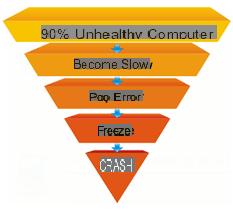Una de las cosas más molestas que pueden salir mal en un viaje es tener que lidiar con la lentitud de Google Maps. Confías en la aplicación para que te dé las instrucciones que necesitas cuando las necesitas. Google Maps es una de las aplicaciones de dirección más populares que existen, pero puede tener sus problemas como cualquier aplicación.
En la siguiente guía, le daremos algunos consejos que puede probar para acelerar Google Maps. De esa manera, debería comenzar a funcionar correctamente y finalmente podrá obtener las instrucciones que necesita a tiempo.
índice
Cómo hacer que Google Maps sea más rápido
Hay algunas cosas a tener en cuenta cada vez que una aplicación deja de funcionar correctamente. Por ejemplo, dado que Google Maps es una aplicación que necesita una conexión a Internet, podría explicar por qué es lento si se encuentra en un área con poca cobertura. Si está seguro de que tiene una buena cobertura de Internet, pruebe los siguientes consejos para ver si el problema se resuelve.
Mejora la ubicación precisa del GPS
Una pregunta: ¿ha activado la función de precisión de ubicación de Google? Esta es una opción que podría ayudar a acelerar un poco las cosas con Google Maps. Para habilitar esta función, deberá ir a la configuración de su dispositivo, seguido de su ubicación.
En Ubicación, toque el menú desplegable avanzado.
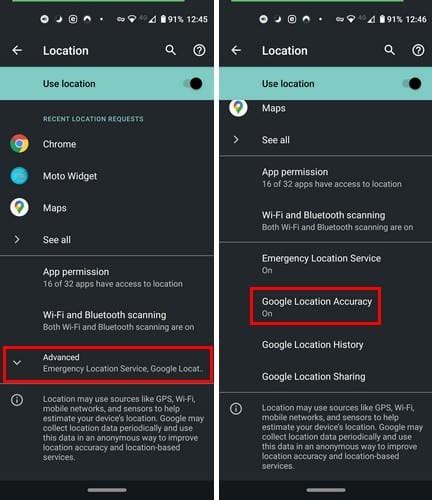
Después de tocar la opción Precisión de ubicación de Google, simplemente colóquela en la parte superior y estará listo para comenzar.
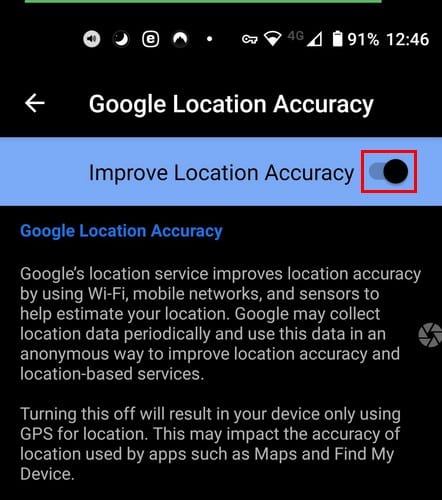
Desactivar la vista de satélite
No hay duda de que la vista de satélite en Google Maps es genial. Pero el problema es que es la vista la que más consume. Esta opción podría ser la razón por la que Google Maps es tan lento. Abra Google Maps y toque el ícono cuadrado justo encima del ícono de la brújula para apagarlo.
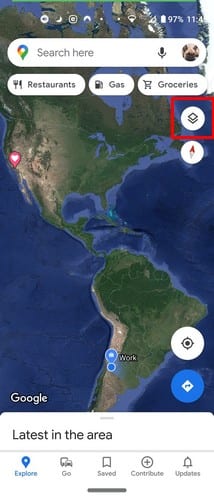
Inmediatamente después de tocar el icono, debería ver los tipos de vistas entre los que puede elegir. Toque la opción Predeterminado y vea si esto acelera Google Maps.
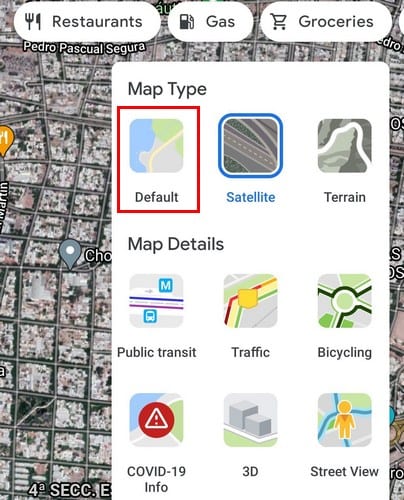
Calibrar la brújula
Es posible que esto no siempre suceda, pero a veces la aplicación puede no encontrar nuestra ubicación tan rápido como lo hace normalmente. Este es uno de los otros problemas que puede tener la aplicación. El motivo de estos errores podría ser que la brújula no esté calibrada correctamente y necesite algunos ajustes.
Si su brújula no está calibrada correctamente, debería ver las instrucciones de Google para corregirlo. Le dirá que mueva su movimiento a la figura ocho. Solo tendrás que hacerlo en segundos.
Prova Google Maps Ir

No siempre es posible que todos tengan un dispositivo Android con excelentes especificaciones. Si es así, la razón puede ser que el dispositivo Android no cumpla con los requisitos mínimos para que la aplicación normal de Google Maps funcione correctamente. Si es así, siempre puedes probar Google Maps Go, una versión más ligera de la aplicación.
Esta aplicación está diseñada para funcionar mejor en dispositivos con memoria más limitada. Hay algunos inconvenientes en la aplicación. Por ejemplo, debido a que es una versión más ligera de Google Maps, con Google Maps Go no puedes:
- Mide la distancia entre lugares
- Agregar etiquetas privadas a los lugares
- No se puede compartir tu ubicación en tiempo real
- No se puede establecer la dirección del trabajo y de la casa
- Descargar áreas y usar sin conexión
- Editar la información de ubicación
- Error al informar problemas de datos
Borrar la caché de Google Maps
Una última cosa que puede intentar es borrar el caché de pp. Puede hacerlo accediendo a la configuración de su dispositivo, seguido de la opción Aplicaciones y notificaciones. Presiona Ver todas las aplicaciones X.
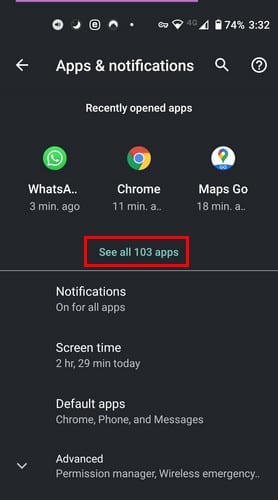
Busque la aplicación Mapas y luego toque la opción Almacenamiento y caché.

El paso final es tocar la opción Borrar caché. Con suerte, esta opción hará el trabajo si los métodos anteriores no lo hicieron.
Como último recurso, debe intentar desinstalar y volver a instalar la aplicación Google Maps. También busque actualizaciones; la actualización puede tener un parche para solucionar el problema.
513